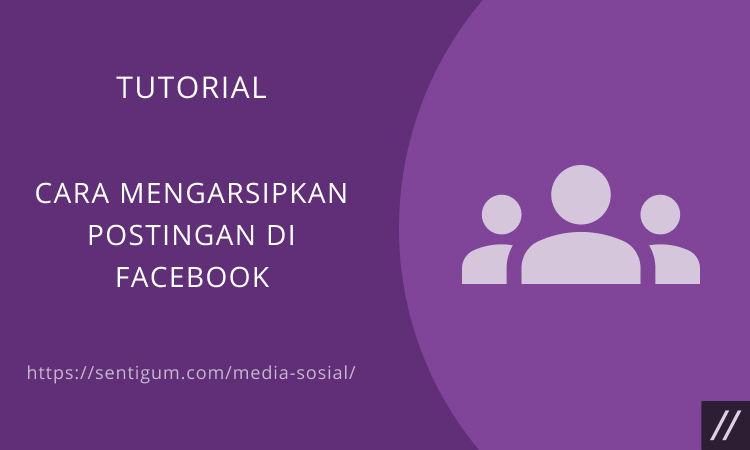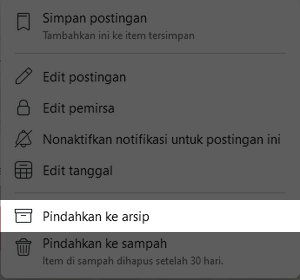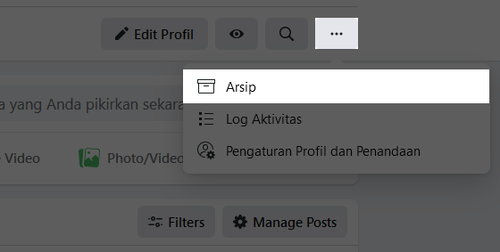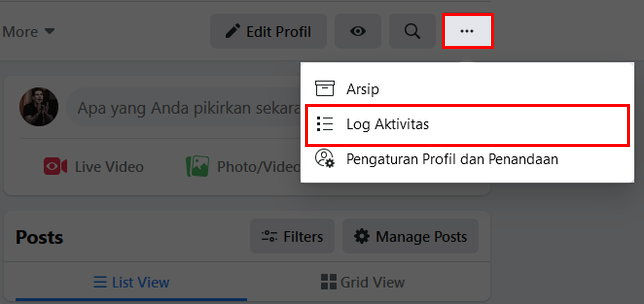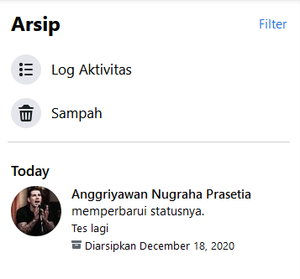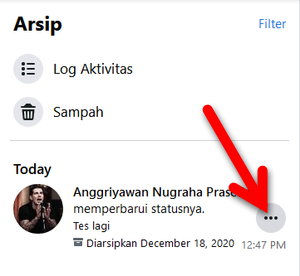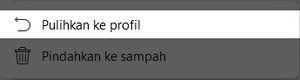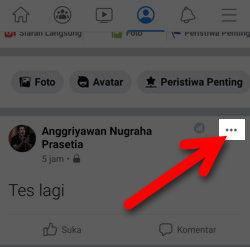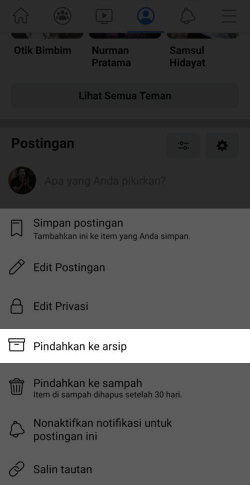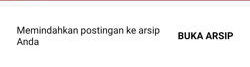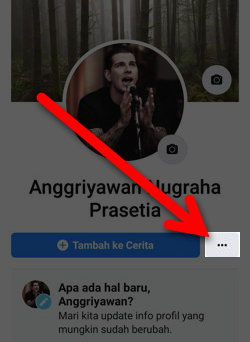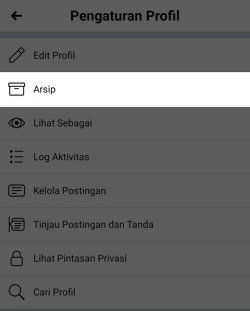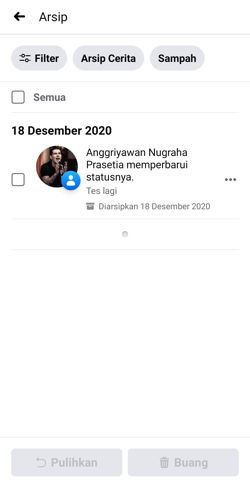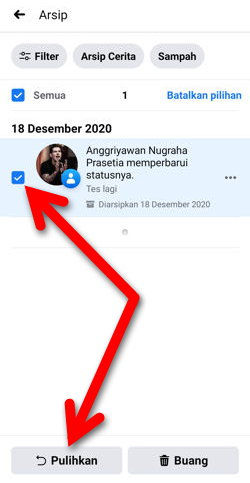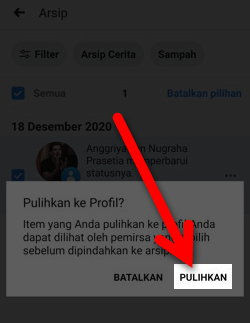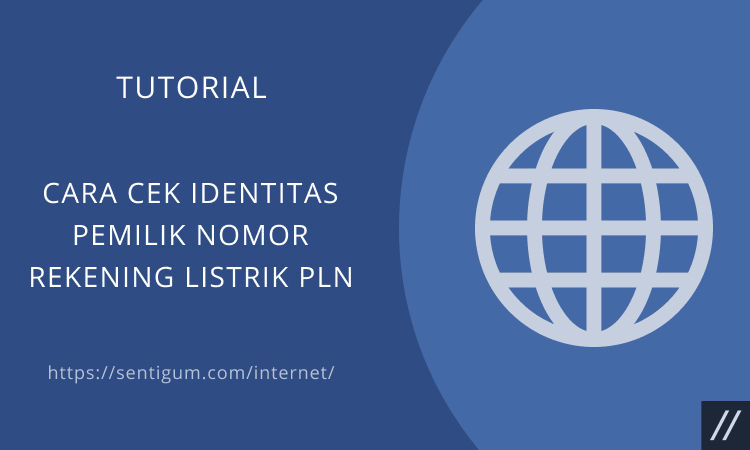Contents show
Berikut bagaimana cara mengarsipkan postingan di Facebook.
Catatan: Postingan yang diarsipkan tidak akan muncul di timeline Anda. Namun Anda dapat mengembalikannya ke timeline kapan pun.
Desktop
- Buka halaman timeline akun Facebook Anda.
- Klik ikon tiga titik horizontal di samping postingan.
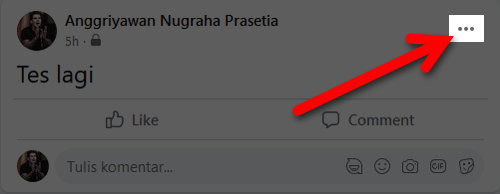
- Pilih Pindahkan ke arsip.

- Untuk mengakses halaman Arsip, klik tombol menu dengan ikon tiga titik horizontal di bagian atas lalu pilih Arsip.

- Anda pun dapat mengakses halaman Arsip melalui Log Aktivitas.

- Semua postingan yang diarsipkan dapat ditemukan pada halaman ini.

- Jika ingin mengembalikan postingan ke timeline, klik tombol menu di samping postingan.

- Pilih Pulihkan ke profil.

Mobile
- Buka aplikasi Facebook lalu masuk ke halaman timeline Anda.
- Tap ikon tiga titik horizontal di samping postingan yang akan diarsipkan.

- Pilih Pindahkan ke arsip.

- Akan muncul pesan Memindahkan postingan ke arsip Anda di bagian bawah. Tap BUKA ARSIP untuk membuka halaman Arsip.

- Pesan di atas hanya muncul sesaat. Jika Anda ingin membuka halaman Arsip setelah pesan menghilang, tap tombol menu di bagian atas.

- Pilih Arsip.

- Semua postingan yang diarsipkan akan ditampilkan pada halaman ini.

- Untuk mengembalikan postingan ke timeline, centang kotak di samping postingan lalu tap tombol Pulihkan di bagian bawah.

- Pada jendela konfirmasi tap PULIHKAN.

Baca Juga:
- 3 Cara Menyembunyikan Postingan di Facebook
- Cara Mengakses Arsip Cerita di Facebook
- Cara Mengarsipkan Jendela Obrolan di Telegram
- Cara Mengaktifkan Arsip Cerita di Instagram
- Cara agar Postingan Facebook Bisa Dibagikan Orang Lain
- Cara Menyematkan (Pin) Postingan di Facebook
- Cara Menyematkan (Pin) Postingan di Halaman Facebook